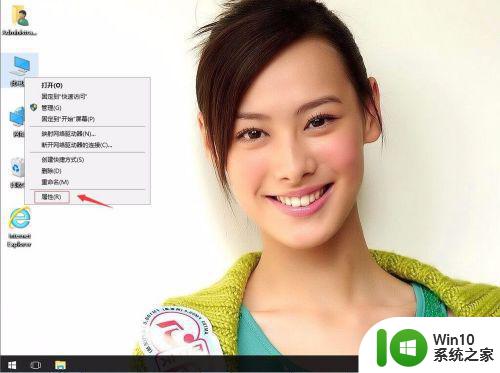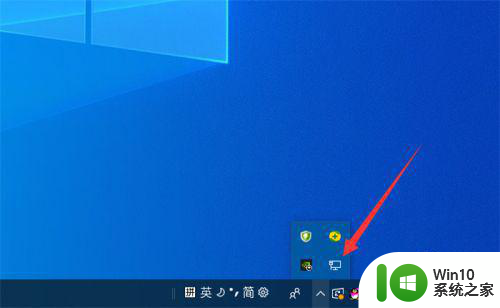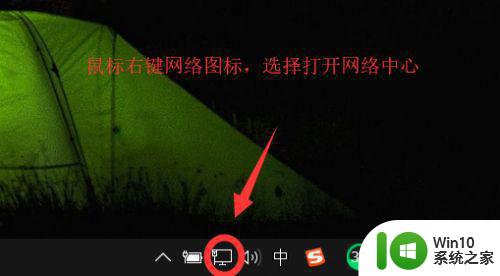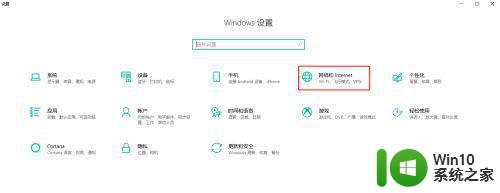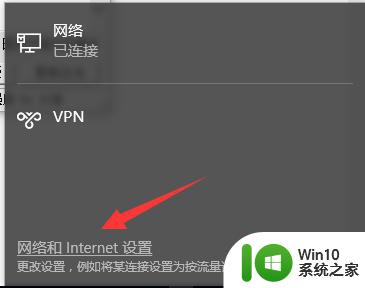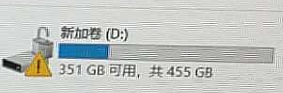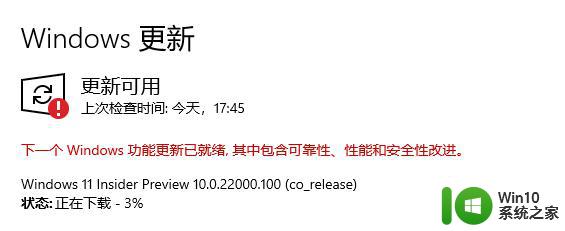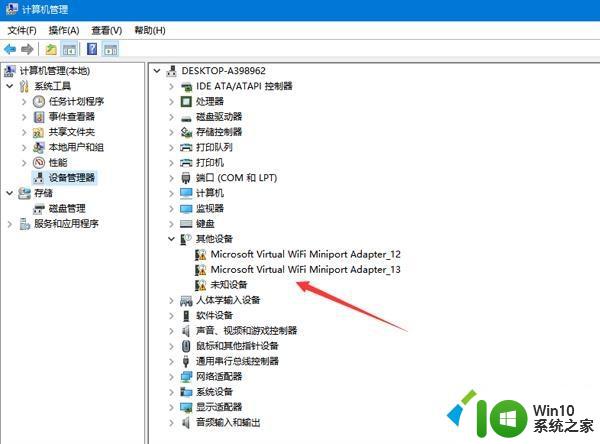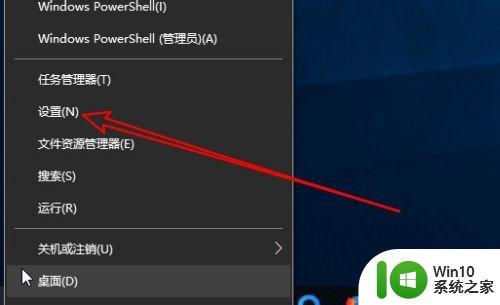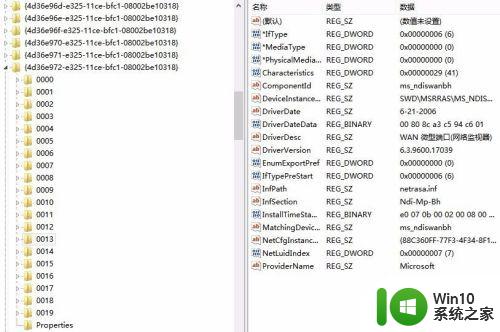系统都正常但是win10安全中心有个感叹号怎么解决 win10安全中心感叹号解决方法
Win10安全中心出现感叹号的情况可能是由于系统中的某些设置或程序出现了问题,需要及时解决以确保系统的安全性,针对这种情况,我们可以通过一些简单的方法来解决,例如检查系统更新、扫描病毒、重新启动安全中心服务等。在保证系统正常运行的前提下,我们可以尝试这些方法来消除安全中心的感叹号,确保系统安全可靠。
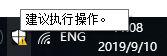
方法一(安全中心内有黄色感叹号)
1.点击状态栏Windows 安全中心图标进入Windows安全中心。
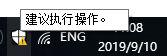 2.点击出现黄色感叹号的设备性能和运行状况。
2.点击出现黄色感叹号的设备性能和运行状况。
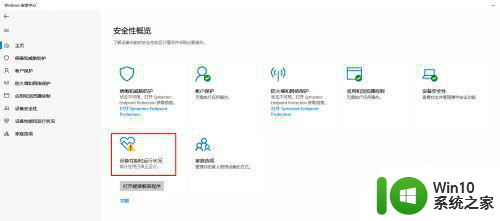 3.查看具体故障问题,并点击打开疑难解答程序。
3.查看具体故障问题,并点击打开疑难解答程序。
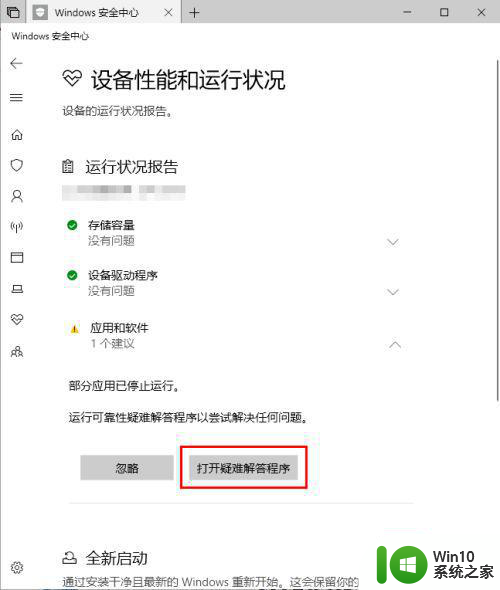 4.根据检测结果,完成故障修复。
4.根据检测结果,完成故障修复。
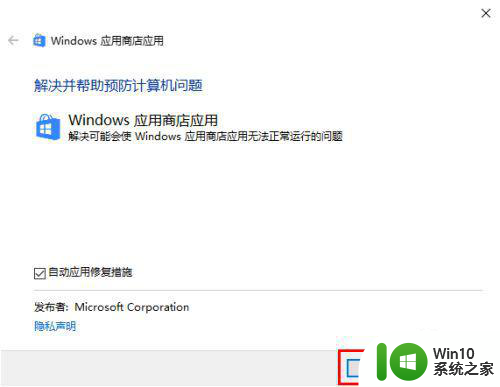
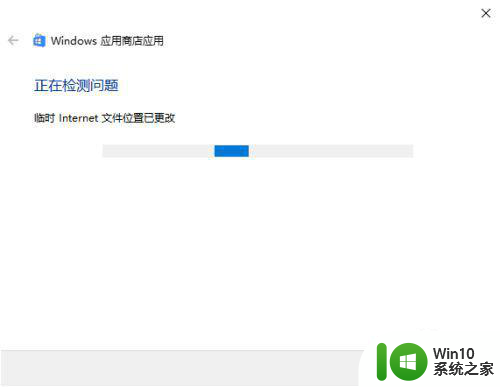
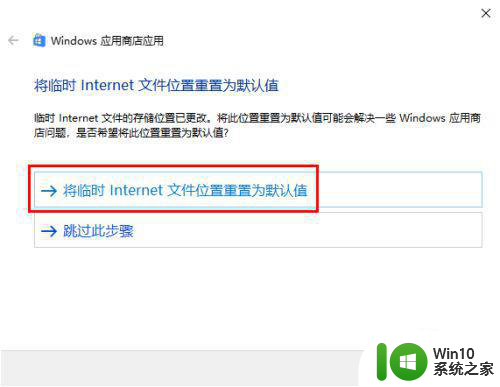
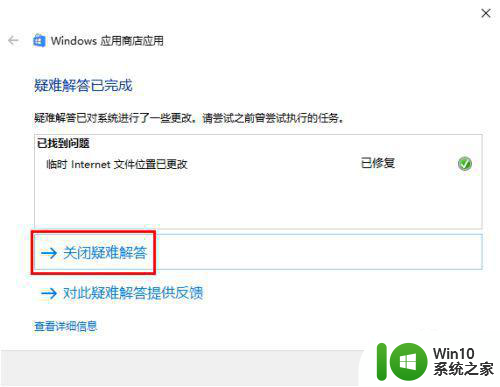
5.再次查看Windows 安全中心,黄色感叹号提示消失。
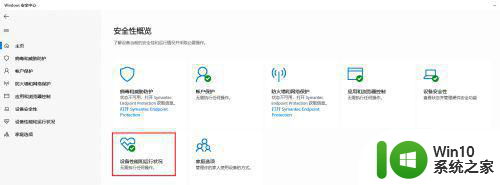 方法二(安全中心内无黄色感叹号)
方法二(安全中心内无黄色感叹号)
1.点击状态栏Windows 安全中心图标进入Windows安全中心。
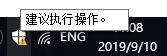 2.发现安全中心没有需要修复的项目。
2.发现安全中心没有需要修复的项目。
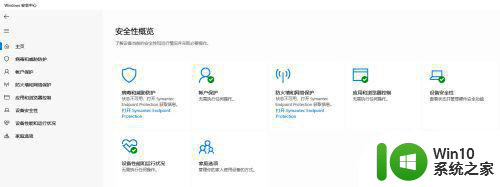 3.尝试清除图标缓存。
3.尝试清除图标缓存。
按下组合键“Win+R”打开运行,输入“%userprofile%AppDataLocalMicrosoftWindowsExplorer”。
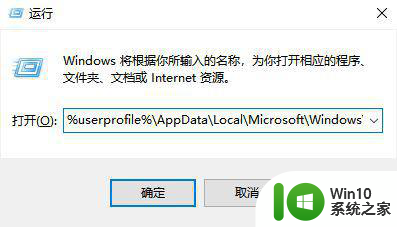 4.在打开的文件夹中您会看到 iconcache_32.db、iconcache_48.db、iconcache_96.db、iconcache_256.db、 iconcache_1024.db、iconcache_1280.db、iconcache_1600.db、iconcache_1920.db、 iconcache_2560.db、iconcache_exif.db、iconcache_idx.db、iconcache_sr.db、 iconcache_wide.dd、iconcache_wide_alternate.db 这样的文件。
4.在打开的文件夹中您会看到 iconcache_32.db、iconcache_48.db、iconcache_96.db、iconcache_256.db、 iconcache_1024.db、iconcache_1280.db、iconcache_1600.db、iconcache_1920.db、 iconcache_2560.db、iconcache_exif.db、iconcache_idx.db、iconcache_sr.db、 iconcache_wide.dd、iconcache_wide_alternate.db 这样的文件。
将这些文件全部删除,就可以重建 Windows 10 图标缓存了。
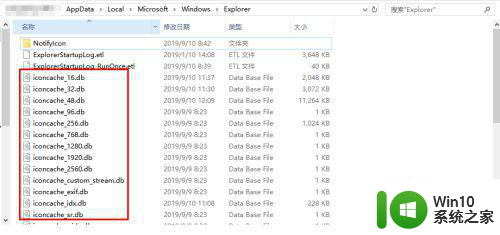 5.如果 Windows 资源管理器正在使用当前文件,可能会导致部分文件无法删除,Windows 安全中心的图标还是显示黄色感叹号。
5.如果 Windows 资源管理器正在使用当前文件,可能会导致部分文件无法删除,Windows 安全中心的图标还是显示黄色感叹号。
此时请在桌面点击右键,新建文本文档。
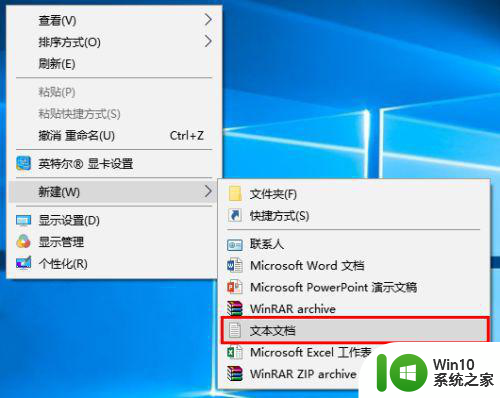 6.打开新建的文本文档,将以下代码复制粘贴,然后点击文件 > 保存。
6.打开新建的文本文档,将以下代码复制粘贴,然后点击文件 > 保存。
cd /d %userprofile%AppDataLocalMicrosoftWindowsExplorer
20taskkill /f /im explorer.exe
21attrib -h iconcache_*.db
22del iconcache_*.db /a
23start explorer
24pause
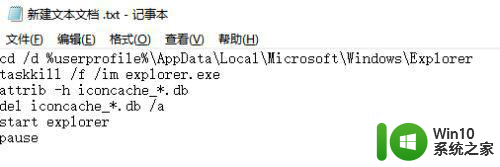 7.将文本文档重命名为.bat文件。(如果看不到文件扩展名,请按下组合键“Win+E”打开文件资源管理器,点击查看,将文件扩展名勾选。)
7.将文本文档重命名为.bat文件。(如果看不到文件扩展名,请按下组合键“Win+E”打开文件资源管理器,点击查看,将文件扩展名勾选。)
 8.右键点击文件,选择以管理员身份运行。
8.右键点击文件,选择以管理员身份运行。
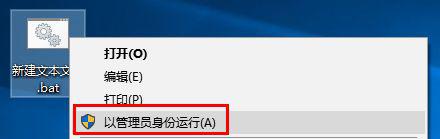 9.执行以上批处理会重启资源管理器,因此桌面会消失一下。执行完之后 Windows 10 图标缓存数据库就被删除了,然后 Windows 10 会自动为我们重建图标缓存。
9.执行以上批处理会重启资源管理器,因此桌面会消失一下。执行完之后 Windows 10 图标缓存数据库就被删除了,然后 Windows 10 会自动为我们重建图标缓存。
以上就是系统都正常但是win10安全中心有个感叹号怎么解决的全部内容,有出现这种现象的小伙伴不妨根据小编的方法来解决吧,希望能够对大家有所帮助。